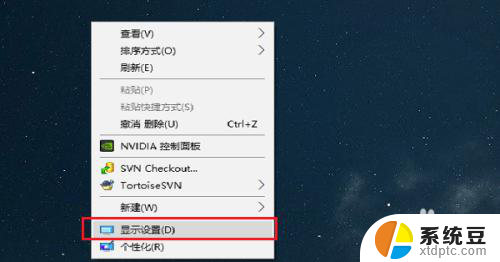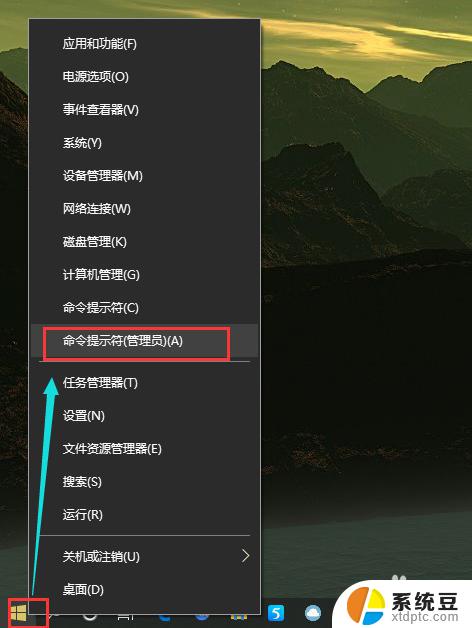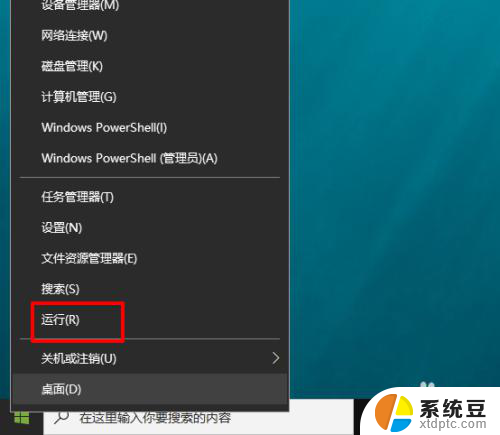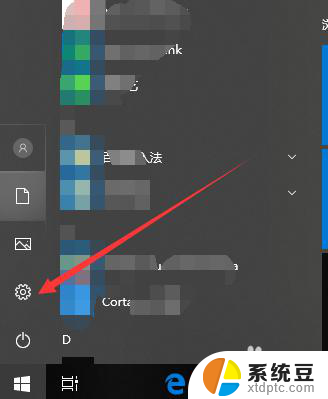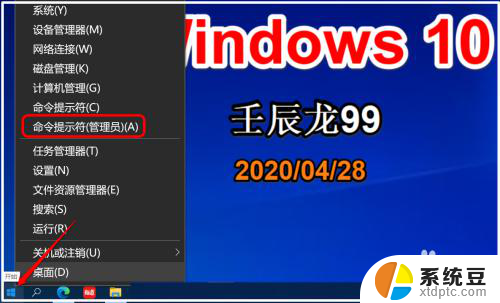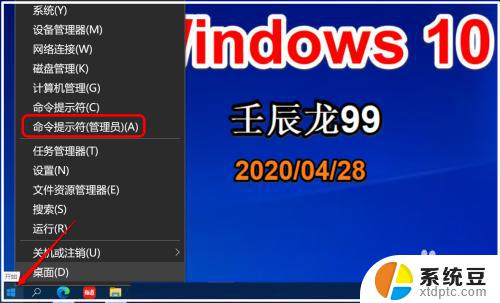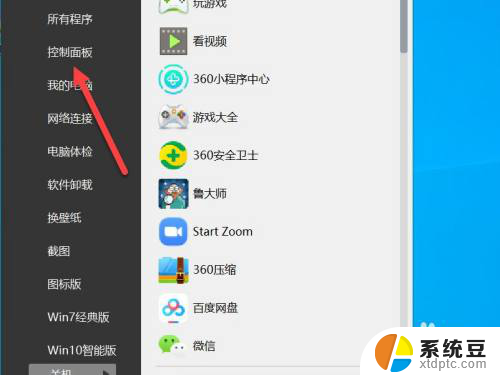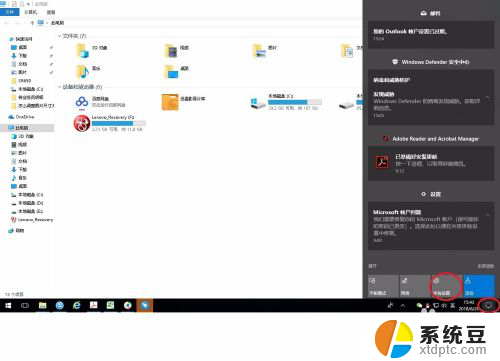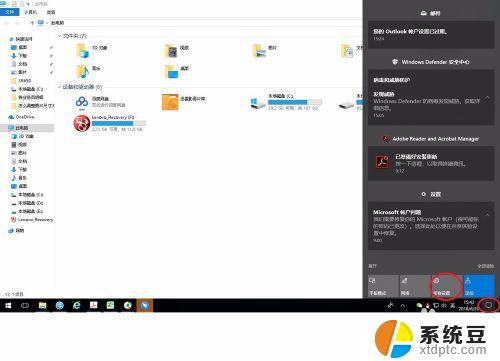windows不休眠 win10永不休眠设置方法
windows不休眠,Windows操作系统中的休眠模式是一种省电功能,它可以让计算机进入低耗电状态并保留当前的工作进程,对于一些用户来说,他们希望电脑始终保持运行状态,而不进入休眠模式。特别是在使用Windows 10操作系统的情况下,有一种设置方法可以让电脑永不休眠。这种设置方法简单易行,并且可以确保计算机始终保持运行状态,以满足用户的需求。接下来我们将介绍如何进行这种设置,以充分利用Windows 10操作系统的功能。
操作方法:
1.打开win10开始菜单,找到如图。“设置”按钮。

2.进入win10控制面板界面,点击 系统、电源设置。
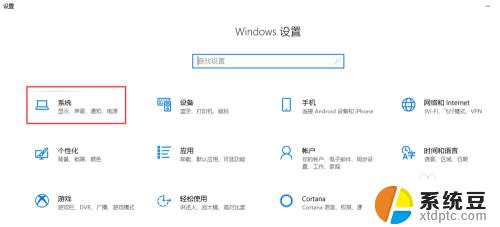
3.接着点击,选择 设置“电源和睡眠”菜单。
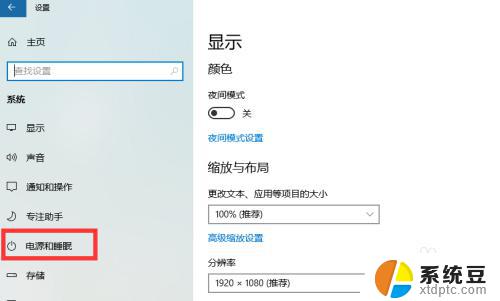
4.可以调整屏幕和主机电源的休眠配置
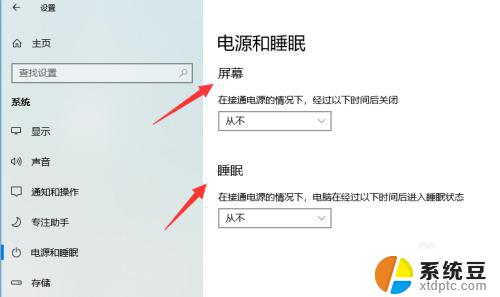
5.调整休眠点击主机下的休眠时间,下拉列表点击选择永不。
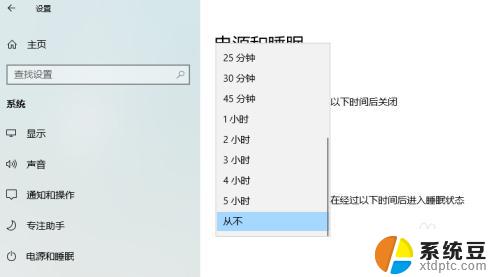
6.如果只是挂机,可以休眠显示器。把显示器的休眠时间,改成自定义的时间。
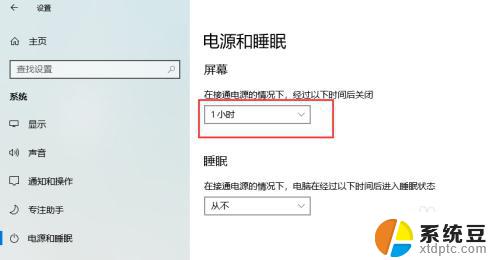
7.笔记本如何设置如果是笔记本的话,还需要点击“电源高级选项”。进入更详细的电源设置界面。
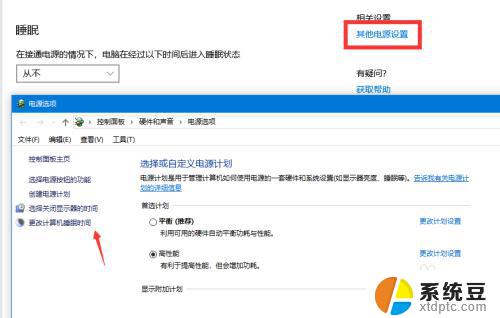
以上就是Windows无法进入休眠模式的全部内容,如果你遇到这种情况,可以尝试根据小编提供的方法解决,希望这些方法对你有所帮助。